ทุกวันนี้เรามักจะเห็นลายน้ำที่บ่งบอกชื่อรุ่นบนภาพถ่ายของสมาร์ทโฟนแต่ละรุ่นที่แตกต่างกันไป ส่วนใหญ่สมาร์ทโฟนแบรนด์จีนจะมีตัวเลือกให้เปิดใช้งานตอนกดถ่ายเลย แต่สำหรับฝั่ง Samsung Galaxy โดยเฉพาะรุ่นท็อปอย่าง Galaxy S หรือ Galaxy Note เราจะไม่เจอตัวเลือกนี้ในการตั้งค่า แต่ก็ใช่ว่าจะไม่มีให้ใส่นะครับ

เราสามารถไปใส่ลายน้ำเพิ่มเติมหลังถ่ายได้ง่าย ๆ จากแอป Gallery ที่ติดมากับตัวเครื่องเลย หรือรุ่นอื่นของ Samsung ที่อาจจะมีลายน้ำใหญ่เกินไปซะหน่อยถ้าเราเลือกเปิดลายน้ำตอนถ่ายภาพ อยากได้แค่ชื่อรุ่นเด่น ๆ แล้วจัดวางในมุมที่เหมาะสมก็ทำได้เช่นกัน ใครกำลังหาอยู่ วันนี้เรามี “วิธีใส่ลายน้ำบนภาพถ่ายของสมาร์ทโฟน Samsung Galaxy” มาฝากกันครับ
วิธีใส่ลายน้ำบนภาพถ่ายของสมาร์ทโฟน Samsung Galaxy
- เข้าไปที่แอป รูปภาพ (Gallery) เลือกภาพที่เราต้องการจะใส่ลายน้ำ
- กดปุ่ม แก้ไข (Edit) ไอคอนรูปดินสอ
- จากนั้นไปที่ ไอคอนรูปยิ้ม เลือก Stickers
- ไปที่หมวด ปฏิทิน
- เลือกไปที่สติกเกอร์ Samsung Galaxy
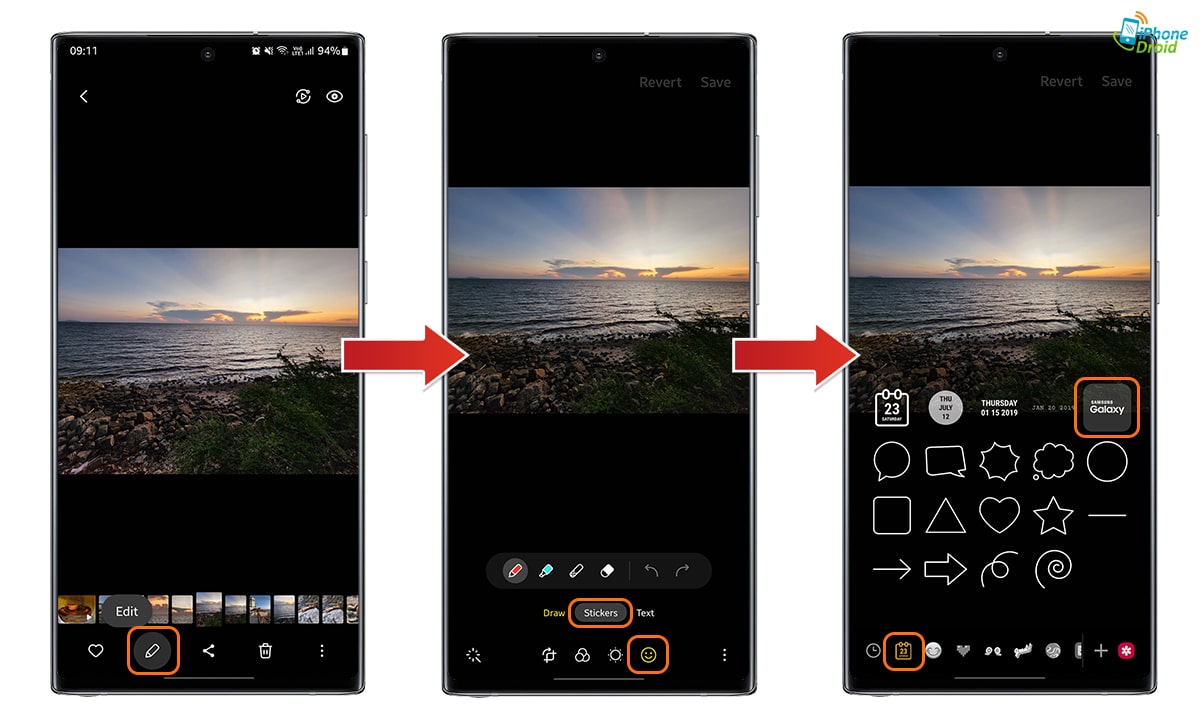
จากนั้นโลโก้ของชื่อรุ่นจะโผล่ขึ้นมา ให้เราเลือกปรับแต่งได้เลย จะวางไว้ตรงมุมไหนของภาพหรือย่อขยายลายน้ำให้ใหญ่-เล็กได้ตามต้องการครับ เท่านี้ก็เป็นอันเรียบร้อย เราสามารถบันทึกเป็นสำเนาได้โดยไม่เซฟทับไฟล์ต้นฉบับด้วยการเลือกที่ 3 จุดที่มุมขวาล่างแล้วเลือก บันทึกเป็นสำเนา (Save as Copy) ได้เลยครับ
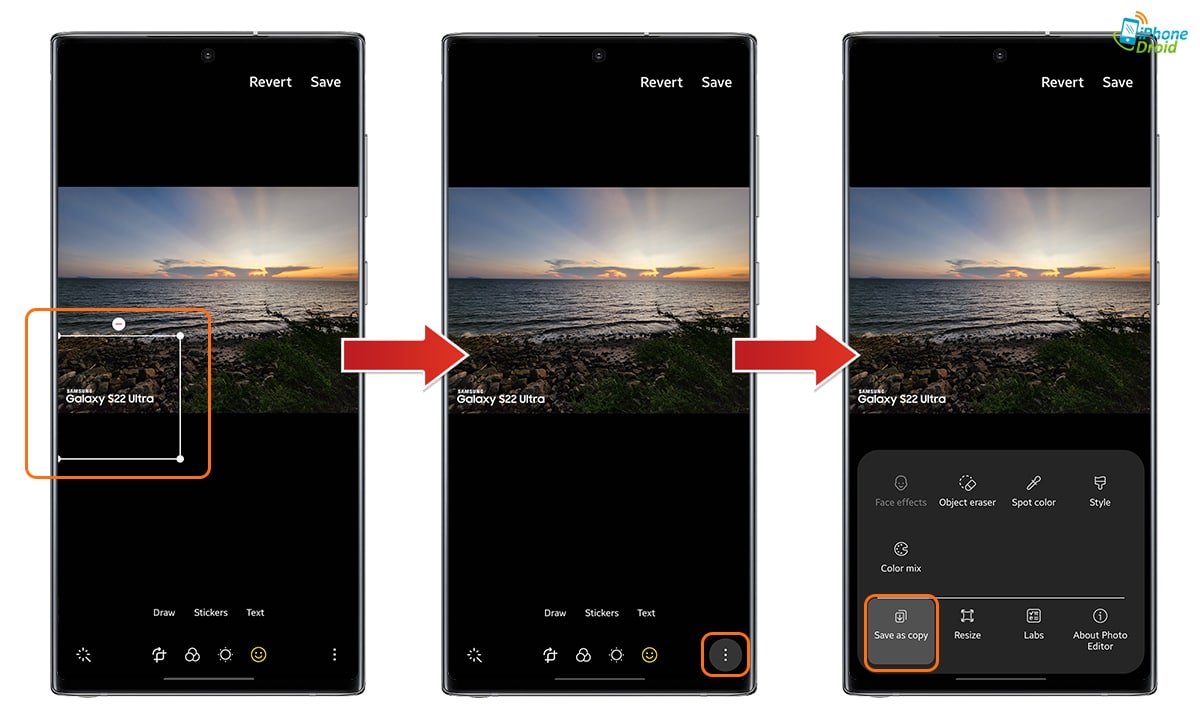
เท่านี้เราก็จะได้ภาพถ่ายที่มีลายน้ำตรงตามชื่อรุ่นของสมาร์ทโฟน Samsung Galaxy ที่เราใช้กันแล้วครับ ใครกำลังหาวิธีใส่ลายน้ำบนสมาร์ทโฟน Samsung Galaxy อยู่ก็ลองทำตามนี้ได้เลยครับผม

อย่าลืมกดติดตามแฟนเพจ @iPhoneDroid.net และทวิตเตอร์ @iPhone_Droid จะได้ไม่พลาดข่าวสารดี ๆ ด้วยนะครับ


